Hvis du har en låst iPad, der er ved at blive en luksus papirvægt, så giv ikke op endnu, i denne artikel vil vi se, hvordan du låser en låst iPad op uanset årsagen til låsen.
Så hvis du ikke ved, hvordan du låser iPad op, så læs videre for en komplet og nem guide til at løse problemet.
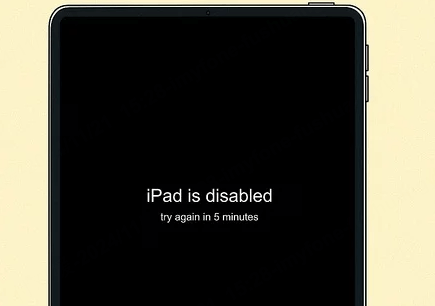
Sådan låser du en iPad op med en computer
I dette afsnit vil vi se, hvordan du låser en iPad op med to forskellige metoder, der er lige gyldige og effektive, selvom det i begge tilfælde er tilrådeligt at have en sikkerhedskopi. Ellers mister du alle dine data.
1 Lås iPad op med iTunes
Fabriksindstilling af iPad kan hjælpe dig med at fjerne iPad-låsen. Hvordan låser man en iPad op med iTunes? Du skal først sikre dig, at du har den seneste version af softwaren installeret og derefter følge disse trin:
Trin 1. Slut iPad til din computer eller Mac via USB-kabel.
Trin 2. I enhedssektionen skal du vælge iPad og derefter trykke på "Oversigt" for at få adgang til enhedsdetaljerne og nogle yderligere muligheder.
Trin 3. Vælg indstillingen "Gendan iPad", som er tilgængelig i højre side af vinduet.
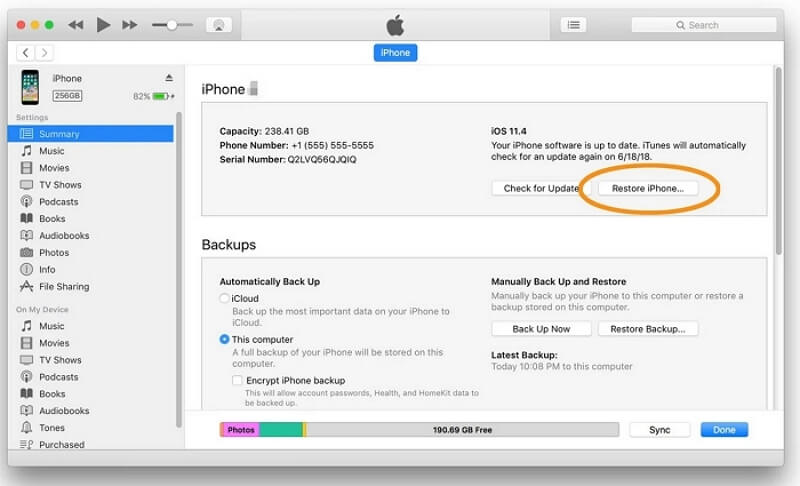
Trin 4. Når du ser pop op-vinduet, skal du trykke på "Gendan" igen for at bekræfte proceduren og vente, indtil den er færdig. Når du er færdig, har du gendannet enheden, og det eneste, der er tilbage, er at konfigurere den fra bunden eller gendanne en sikkerhedskopi.
2 Lås iPad op låst i DFU-tilstand
En anden måde at låse låst iPad op, eller uden koden, er at bruge gendannelsestilstand eller DFU til at gendanne iPad og slette koden, der forårsagede problemet. Følg disse trin for at låse iPad op:
Trin 1. Start iTunes på din computer eller Mac.
Trin 2. Sluk din iPad, og lad den være slukket i mindst 10 sekunder. Mens du venter, skal du tilslutte iPad'en til pc'en eller Mac via det tilsvarende kabel.
Trin 3. Tryk derefter på "Hjem" og "Power" knapperne på samme tid i 10 sekunder.
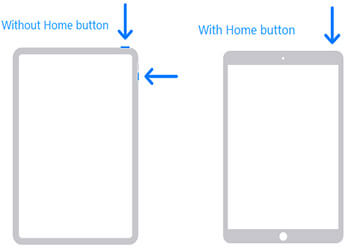
Trin 4. Ved optælling af 10 sekunder skal du slippe "Power"-knappen og fortsætte med at trykke på "Hjem", indtil iTunes giver dig besked om, at den har registreret en enhed i gendannelsestilstand.
Trin 5. Tryk på "OK" og vent, indtil iTunes er færdig med at gendanne enheden. Når du er færdig, har du låst iPad'en op og kan konfigurere den som en ny enhed eller installere en sikkerhedskopi.
Sådan låser du en iPad op UDEN en computer
Hvis du ikke har en computer ved hånden, så fortvivl ikke, der er to løsninger, du kan implementere for at låse en iPad op uden en computer.
1 Lås iPad op via Siri
Dette er et godt alternativ til at låse låst iPad op uden en computer, selvom det kun er gyldigt for enheder, der bruger softwareversionen fra iOS 8 til iOS 10.1 og ikke er 100 % garanteret. Det skader dog ikke at tage det i betragtning, hvis det er nyttigt for dig.
Trin 1. Tryk og hold knappen "Hjem" på din iPad nede for at aktivere Siri. Bed derefter Apple Assistant om at åbne en app, som du ved, du ikke har installeret på din enhed.

Trin 2. Siri vil fortælle dig, at den app ikke findes på enheden og viser dig App Store-ikonet, så du kan finde den ønskede app i Apple Store.
Trin 3. Gå ind i Apple Store, og vælg muligheden for at downloade applikationen eller for at opdatere en af dine andre applikationer.
Trin 4. Når du får adgang til forhåndsvisningen, skal du blot lukke den aktive opgave fra frontskærmen. Med dette trin kan du låse låst iPad op uden en computer.
2 Lås iPad op med iCloud
Hvis du ikke fik succes med den tidligere løsning, er der en anden metode til at låse iPad op med iCloud, som giver dig mulighed for at fjernslette enheden uden adgangskode. For at gøre dette skal din iPad være knyttet til din iCloud-konto, og du har "Find min iPhone" aktiveret.
Trin 1. Gå til icloud.com , ved hjælp af en hvilken som helst browser, du har tilgængelig, og log derefter ind med dit Apple-id.
Trin 2. Dernæst skal du indtaste indstillingen "Søg". Derefter skal du klikke på "Alle enheder" og vælge den pågældende enhed (iPad).
Trin 3. Til sidst, i de muligheder, som du ser tilgængelige, skal du vælge "Slet iPad" og vente på, at alle filerne er slettet, og at iPad'en er helt fjernet, sammen med låseskærmen. Dette kan tage et stykke tid, men når enheden genstarter, vil du være i stand til at konfigurere den igen.
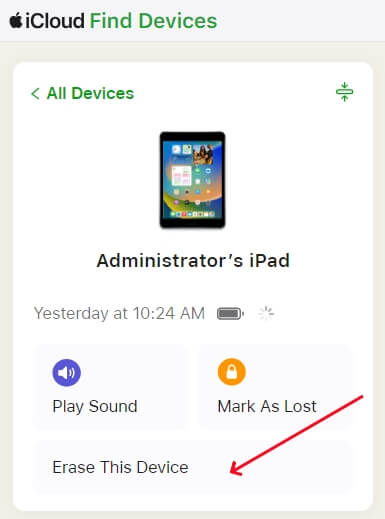
Sådan låser du en iPad op uden at kende adgangskoden på 5 minutter
Hvis du genfandt en stjålet iPad eller deaktiveret iPad tilslut til iTunes , er der en yderligere metode, vi ønsker at dele med dig til at låse din iPad op. Vi taler om den professionelle iPadOS unlocker iMyFone LockWiper , un software genial para ren fantastisk software til nemt at nulstille iPad uden adgangskode .
Hvorfor vælge iMyFone LockWiper for at låse iPad op
- 1. Understøtter oplåsning af en fundet iPad på 5 minutter med en 4-6-cifret adgangskode, med Touch ID og også med Face ID.
- 2. Det giver dig også mulighed for at fjerne Apple ID/iCloud-lås, tidsbegrænsning og MDM osv. med et par klik.
- 3. Den er kompatibel med alle tilgængelige iPadOS/iPhone-versioner (inklusive iPadOS 18/17/16/15) og de nyeste modeller af iPad, iPad Pro, iPad Mini, iPad Air , iPhone osv.
Trin 1. Download og installer iMyFone LockWiper og start den på din computer. Vælg indstillingen "Lås skærmadgangskode op".
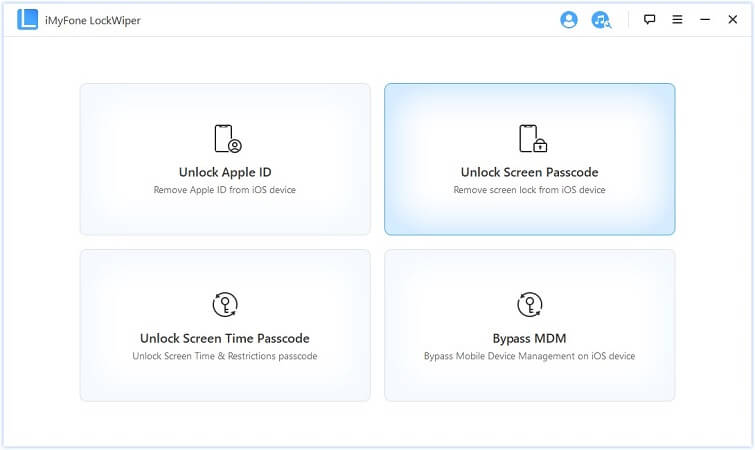
Trin 2. Læs advarslen om, at det vil slette dine data efter oplåsning. Hvis du er enig, skal du tilslutte din låste iPad til pc via USB-kabel og trykke på knappen "Start".

Trin 3. LockWiper vil automatisk registrere iPad og den installerede iOS-version. Hvis du vil, kan du vælge en nyere firmwareversion. Når du er klar, skal du trykke på knappen "Download".

Trin 4.Vent, indtil downloadprocessen er færdig. Når dette er færdigt, skal du trykke på udtræk-knappen og bekræfte processen igen ved at følge anbefalingerne på skærmen.
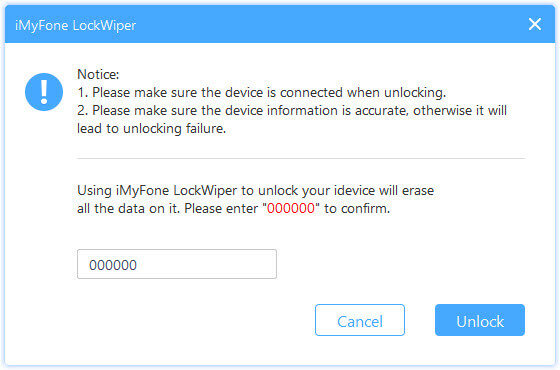
Trin 5.Det eneste, der er tilbage, er at vente et par minutter, indtil fjernelse af skærmlåsen er fuldført. Det er vigtigt, at du ikke afbryder enheden. Når du er færdig, udfører du oplåsning af låst iPad for at udføre indstillinger eller gendanne en sikkerhedskopi.

Konklusion
I denne korte artikel så vi, hvordan man låser en iPad op med/uden en computer inklusive en brugt eller deaktiveret iPad. Bortset fra en bestemt metode for nogle enheder kræver de fleste af mulighederne gendannelse af enheden og tab af dine data. Af denne grund, uanset hvilken løsning du bruger, er det altid tilrådeligt at holde en opdateret backup.
Og hvis du glemmer iPad-adgangskoden, er iMyFone LockWiper den bedste mulighed for at låse iPad op på 5 minutter. Prøv det gratis!

